
DumpMedia 屏幕錄像大師
以無浮水印的高畫質錄影螢幕和網路攝影機。同時或單獨錄製系統聲音和麥克風。
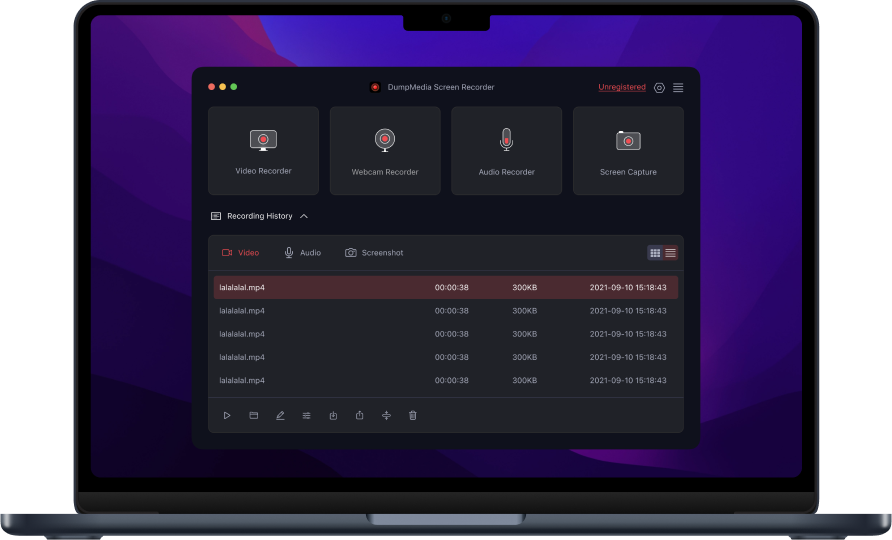
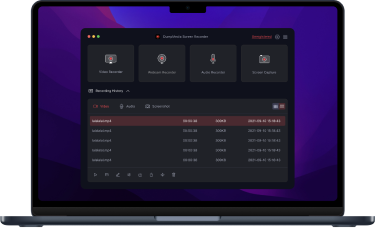

以無浮水印的高畫質錄影螢幕和網路攝影機。同時或單獨錄製系統聲音和麥克風。
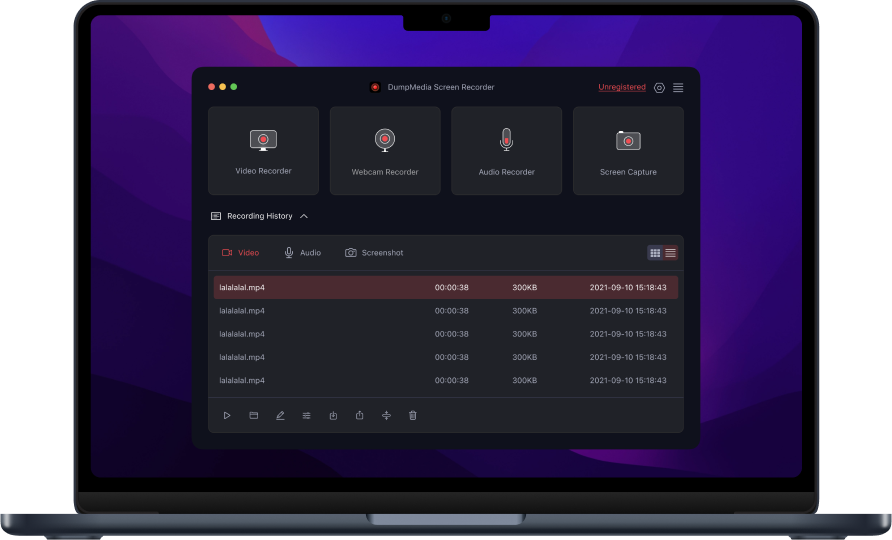
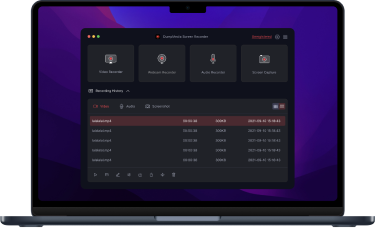
DumpMedia 嚴格遵守美國版權法規。 我們採用領先的技術來記錄未加密的音頻數據,同時保持無損音質。
更多細節在這裡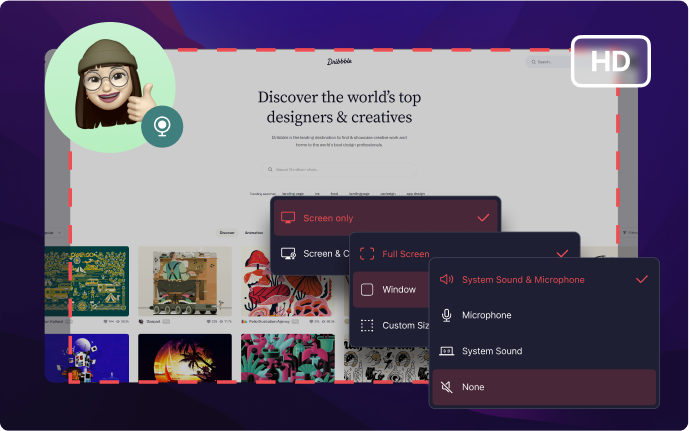
在螢幕上錄製無浮水印的高清視頻 以高達 1080P 的解析度同時錄製電腦螢幕和網路攝影機,並帶有系統聲音和麥克風。選擇錄製全螢幕、特定視窗或其他可自訂區域。在錄製過程中透過註釋和其他效果增強您的影片。
錄製系統聲音和麥克風 DumpMedia 螢幕錄影機允許同時或單獨錄製系統聲音和麥克風輸入的音訊。內建噪音抑制功能和聲音增強技術,確保高品質的音訊體驗。
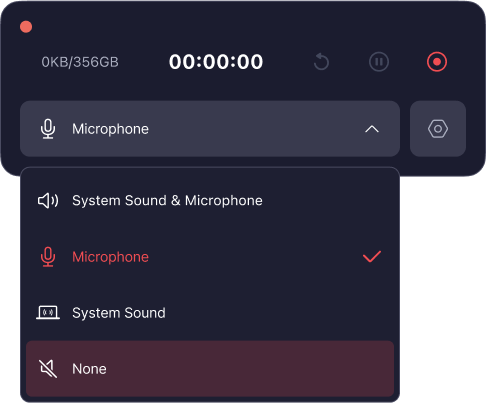
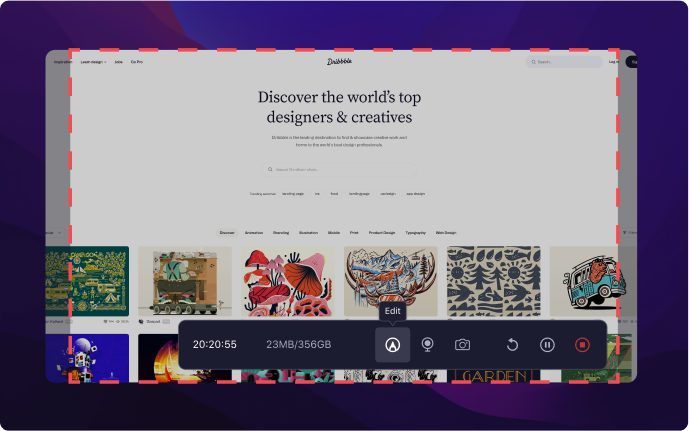
啟用錄音編輯和即時註釋 DumpMedia 螢幕錄影機允許使用者即時錄製和編輯音訊和視訊內容。這可用於多種目的,例如播客、視訊會議和內容創建。即時註釋允許用戶在錄製內容時添加評論和其他註釋,這對於協作內容創建和審查非常有用。
進行無延遲的螢幕錄製 捕獲您的螢幕活動,沒有任何延遲或延遲。透過將錄製區域鎖定到特定窗口,不受任何干擾地錄製螢幕。捕捉最美好的時刻,沒有任何延遲或水印。
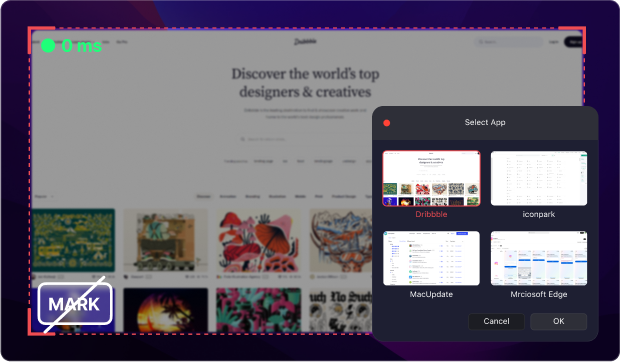
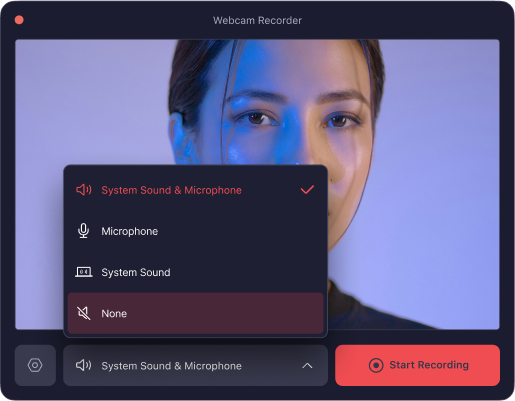
PC 上優秀的網路攝影機錄影機 僅記錄網路攝影機或使用網路攝影機覆蓋擷取螢幕。支援內建和外部網路鏡頭,僅記錄網路攝影機或有網路攝影機覆蓋的螢幕。錄音前可開啟系統聲音或麥克風,錄音過程中可隨時截圖。
高級功能
多國語言支持
語言有英語、日語、中文,後續還會增加更多語言。
易於使用的使用者介面設計
簡單易懂的應用程式設計滿足使用者體驗。
100% 原始的持久性
它保留 ID 標籤和元資料資訊以輸出無 DRM 的歌曲。
快速、專業的技術支持
技術支援團隊提供快速、專業的服務。
使用步驟 DumpMedia 屏幕錄像大師
視頻錄像機 網絡攝像頭錄像機 錄音大師 屏幕錄製
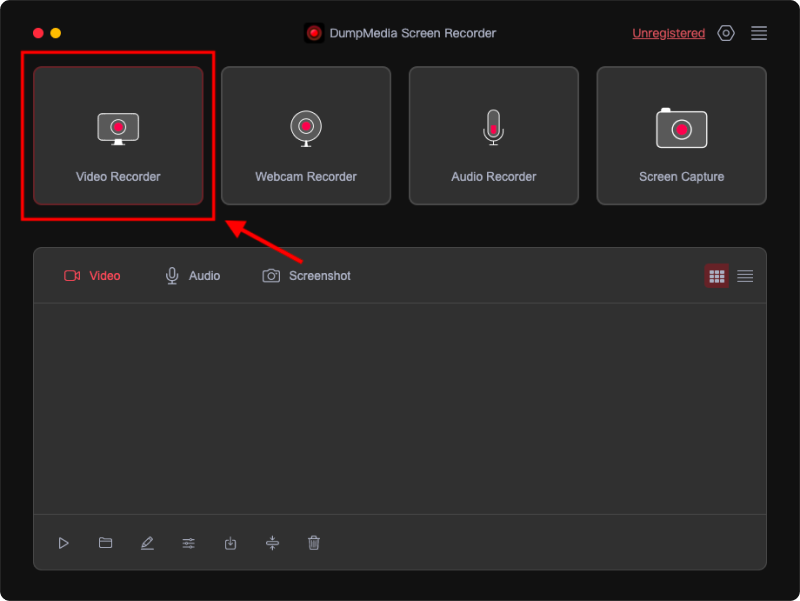
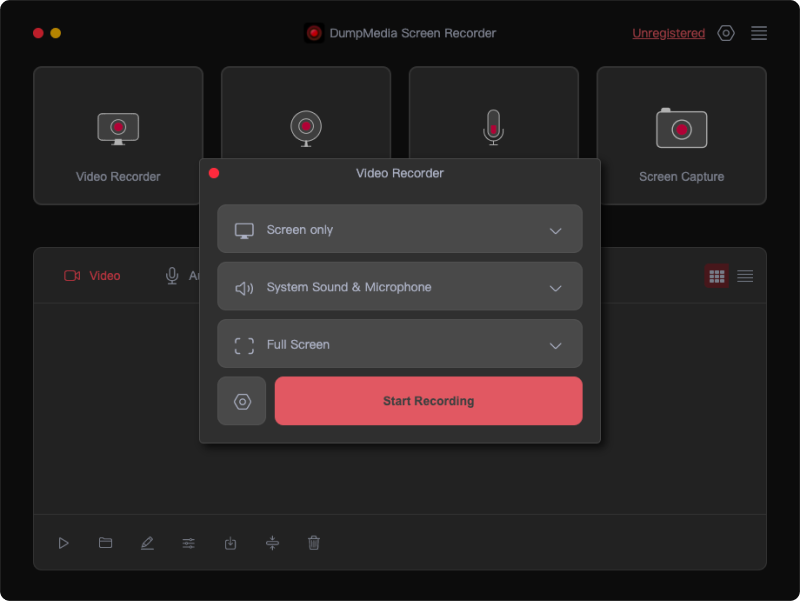
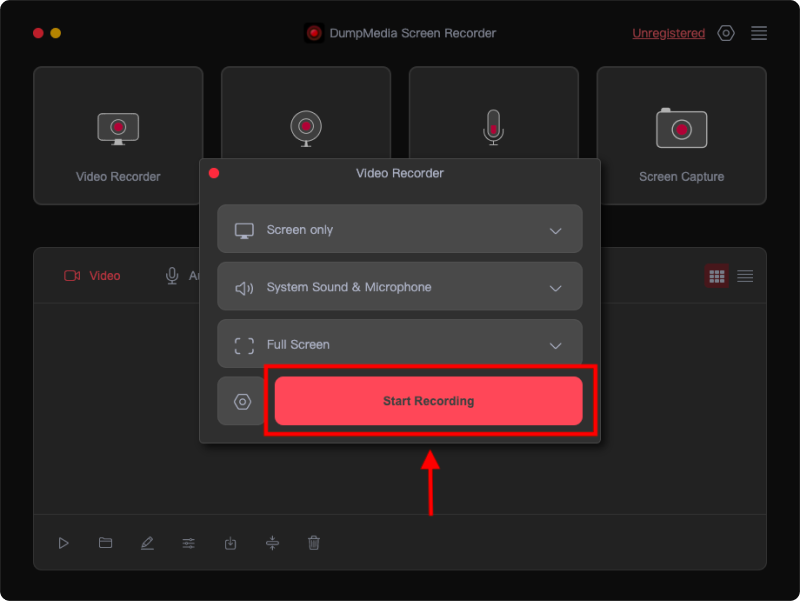
步驟二 點選“錄影機”。
步驟二 選擇錄製區域並自訂音訊設定。
步驟二 按“開始錄音”。
步驟 1
步驟 2
步驟 3
技術規格
您PC的安裝要求
Win作業系統: Windows 11/10/8.1/8/7/Vista/XP(32 位元和 64 位元)
蘋果系統: Mac OS X 10.12 或更高版本 (macOS Ventura)
解析度: 1280 x 800 顯示器或以上
中央處理器: 1GHz英特爾®處理器和Apple M1芯片
隨機存取存儲器: 512 MB 或更多(推薦 1GB)
顯示卡: 加速 3D 圖形 – 64MB RAM
硬盤: 2GB硬盤空間
請告訴我們你的想法
請評價我們的產品,謝謝。
常見問題
1. 免費試用版有什麼限制?
免費試用版 DumpMedia 螢幕錄影機,如果影片長度超過 3 分鐘,則只能儲存前 3 分鐘。如果您想保存整個文件,您需要註冊該軟體以供進一步使用。
2. 我可以同時錄製螢幕和網路攝影機嗎?
是的。同時錄製螢幕和網路攝影機只需要在錄製影片之前進行一些自訂設定。只需轉到“錄影機”>“螢幕和相機”>“開始錄製”即可。
3. 如何找回 DumpMedia 註冊碼?
4. 什麼是 DumpMedia 退款政策?
前往退款政策頁面: https://www.dumpmedia.com/refund-policy/
5. 如何安裝和註冊 DumpMedia 螢幕錄影機?
去這個 指南。
7. 如何用聲音錄製電腦螢幕?
DumpMedia 螢幕錄影機支援同時或單獨錄製螢幕和聲音。您只需啟用麥克風或系統聲音,然後按一下「開始錄製」即可用您的聲音錄製電腦螢幕。

我強烈推薦給那些需要錄製視訊和音訊的人。該介面用戶友好,品質令人印象深刻。錄音是一流的。
艾里斯·布諾
DumpMedia 是我首選的螢幕錄製解決方案。該軟體對使用者友好,即使對於非技術用戶也是如此。錄製聲音和螢幕功能也可以節省時間。
提姆斯·西蒙斯
上週,我遇到了一個小問題,但支援團隊及時提供了解決方案。令人欣慰的是,有一個專門的團隊在幕後工作。此外,定期更新顯示了我們對不斷改進軟體的承諾。
張百里香
寫評論
更多評論